Miért hiányzik néhány bővítmény a Microsoft Edge böngészőből?
Most, hogy a Chromium -motorra épülő új Microsoft Edge(new Microsoft Edge) bevezetés alatt áll, előfordulhat, hogy néhány bővítmény hiányzik a frissítési folyamat után. A Legacy Edge HTML(Legacy Edge HTML) és az új Edge nem ugyanazt a magot használja, ezért az áttelepítési folyamat azt eredményezhette, hogy néhány bővítmény hiányzik a böngészőből. Ebben a bejegyzésben eláruljuk, miért hiányoznak a bővítmények az új Edge -ből, hogyan telepítheti a missign kiterjesztéseket, és hogyan kapcsolhatja be a bővítményeket, ha az (Edge)Edge kikapcsolta .
A böngészőbővítmények(Browser) hiányoznak az Edge -ről(Edge)
Az új Edge telepítésekor áttelepítheti az adatmigrációs folyamat részeként kiválasztott bővítményeket. Ha elérhetők az új Microsoft Edge-bővítmények áruházban(Microsoft Edge Add-ons store) , akkor a rendszer áttelepíti őket, és a telepítés befejezése után elérhetővé válik. Ha hiányoznak, az azért van, mert a fejlesztők még nem teszik közzé a bővítményeiket a Microsoft Edge Add-ons áruházban
A Microsoft Edge Addons áruházból nem elérhető bővítmények letöltése(Extensions)
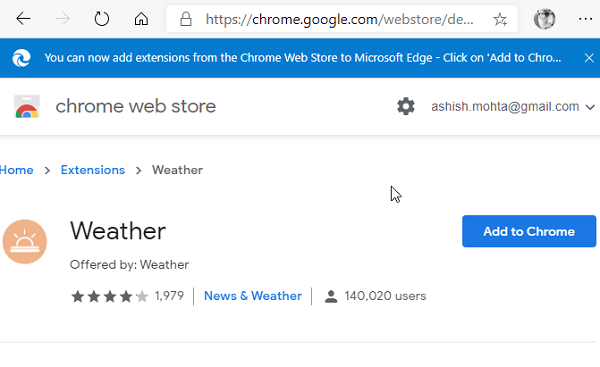
Az új Microsoft Edge a Chromium motort használja, ami azt jelenti, hogy a (Chromium)Chrome Internetes áruház(Chrome Web Store) legtöbb bővítménye működni fog Edge -en . Mivel a fejlesztőknek már megvannak a bővítményeik a Chrome áruházban, ezért azt javaslom, hogy nézz szét a Chrome Add-on boltban és telepítsd fel. A legjobb az egészben az, hogy a Microsoft hivatalosan lehetővé teszi a Chrome-bővítmény telepítését az Edge-(Install Chrome Extension on Edge) re bonyolult eljárás nélkül.
- Nyissa meg a Chrome Internetes áruházat(Chrome Web Store) , és kattintson a Bővítmények engedélyezése más üzletekből(Allow extensions from other stores) lehetőségre az oldal tetején található szalaghirdetésen.
- Keresse meg a telepíteni kívánt bővítményt, majd kattintson a Hozzáadás a Chrome (Add to Chrome ) -hoz gombra.
Miért kapcsol ki a Microsoft Edge néhány bővítményt?

Ha az áttelepítés után látja a bővítményt, de észreveszi, hogy a Microsoft Edge kikapcsolta, akkor ennek oka van. Ha egy bővítmény megváltoztatja a böngésző beállításait, például az alapértelmezett keresőmotort, az új lapoldal-élményt és egyebeket, az Edge kikapcsolja azt a felhasználók védelme érdekében. Mivel ez egy áttelepítés, az új Microsoft Edge - nek szüksége van az Ön engedélyére, hogy ezek a bővítmények módosítsák a beállításokat. A bővítmények bekapcsolása:
- Írja be az edge://extensions/ az új lapra, majd nyomja meg az Enter billentyűt
- Keresse meg a bővítményt, és kapcsolja be az adott bővítmény kapcsolóját az engedélyezéséhez.
- Előfordulhat, hogy a rendszer felkéri Önt, hogy milyen változtatásokat próbálnak végrehajtani ezek a bővítmények, és a megerősítést követően a rendszer engedélyezi őket.
Remélem, hogy a bejegyzés könnyen érthető volt, és sikerült megtalálnia, miért hiányzott néhány bővítmény az új Microsoft Edge -ből .
Először ellenőrizze, hogy(Make) ki voltak-e kapcsolva, majd keressen cserét.
Related posts
Hogyan távolítsuk el a Bővítmények menü gombot a Microsoft Edge eszköztárról
A Microsoft Edge kezdőlap beállítása vagy módosítása Windows 11/10 rendszeren
Adjon hozzá egy Kezdőlap gombot a Microsoft Edge böngészőhöz
A média automatikus lejátszásának korlátozása a Microsoft Edge böngészőben
A Google Biztonságos Keresés kényszerítése a Microsoft Edge rendszerben Windows 10 rendszerben
Javítás Nem tudtuk betölteni ezt a kiterjesztési hibát a Microsoft Edge-ben
A Microsoft Edge böngésző lefagy, lefagy, összeomlik vagy nem működik
A Gyűjtemények funkció engedélyezése a Microsoft Edge böngészőben
Hogyan lehet elrejteni a címsort függőleges lapokkal a Microsoft Edge-ben
Webhely blokkolása a Microsoft Edge alkalmazásban Windows 11/10 rendszeren
A Microsoft Edge rejtett belső oldal URL-jeinek listája
A Microsoft Edge rossz földrajzi helyet észlel
Engedélyezze a csendes értesítési kéréseket a Microsoft Edge böngészőben
A Microsoft Edge zászlókról szóló oldal elérése és használata Windows 11/10 rendszeren
A Microsoft Edge böngészési előzményeinek automatikus törlése kilépéskor
A Microsoft Edge böngésző javítása vagy visszaállítása Windows 11 rendszeren
Hozzon létre egy parancsikont a Microsoft Edge böngésző megnyitásához InPrivate módban
A Kids mód használata a Microsoft Edge böngészőben
A frissítési házirendek be vannak állítva, de figyelmen kívül hagyják őket – Microsoft Edge
A Microsoft Edge nem nyitható meg a beépített rendszergazdai fiókkal
